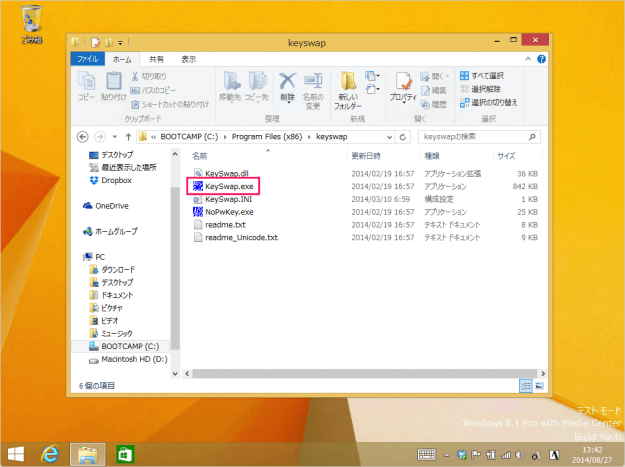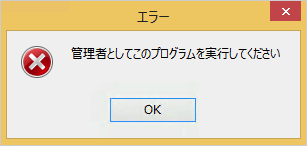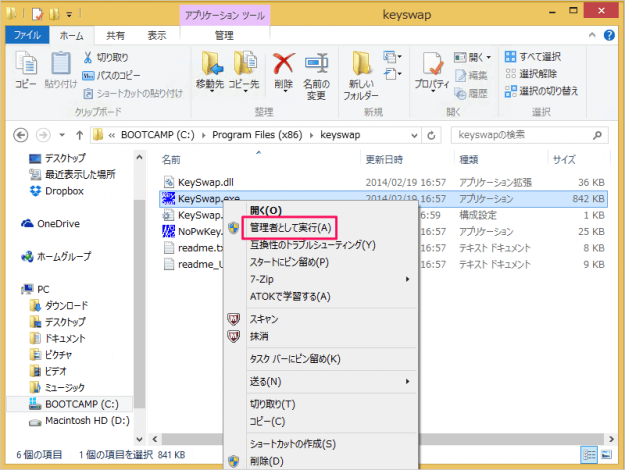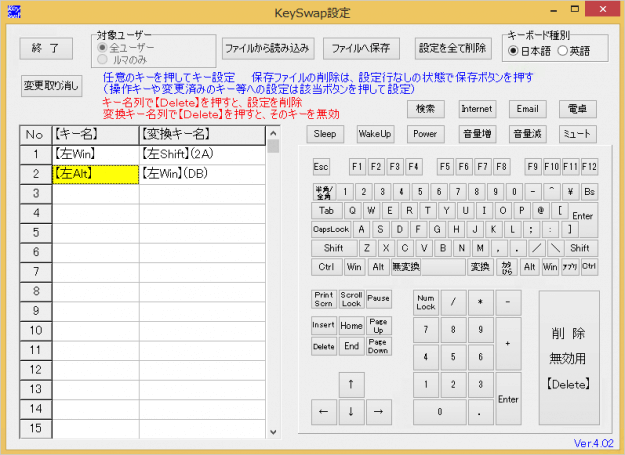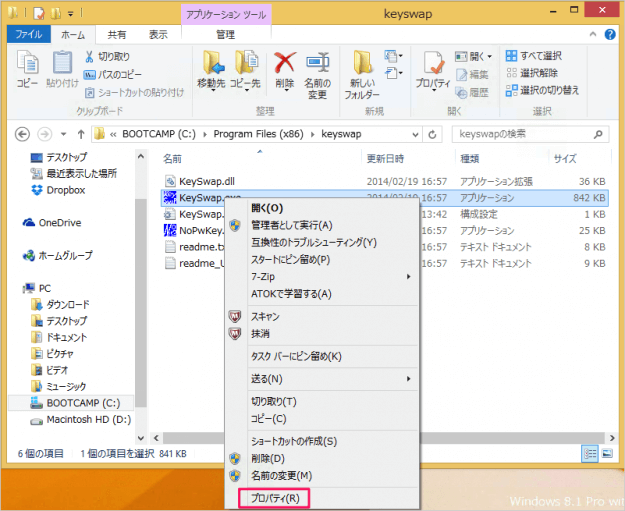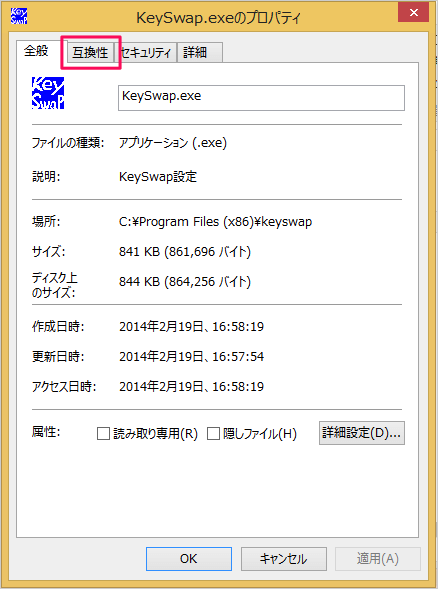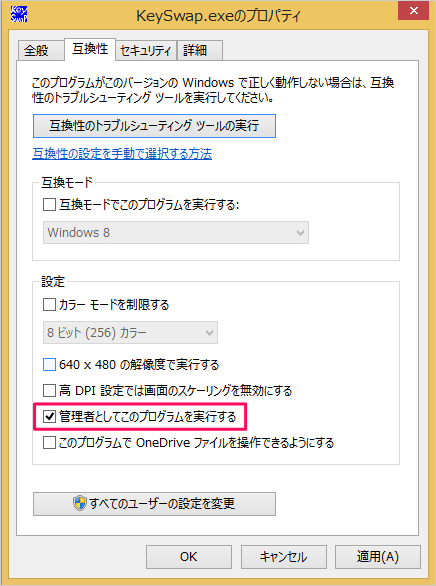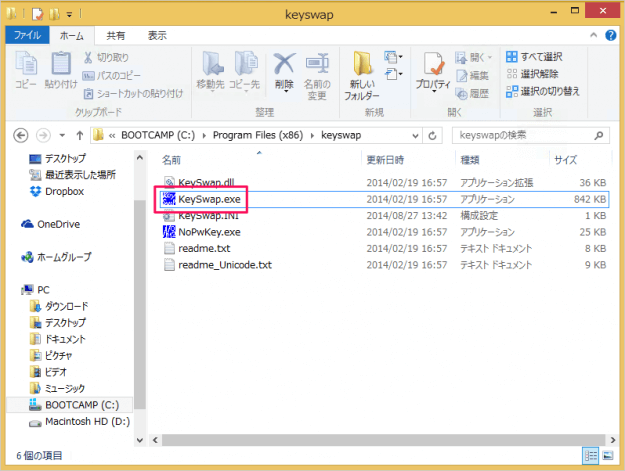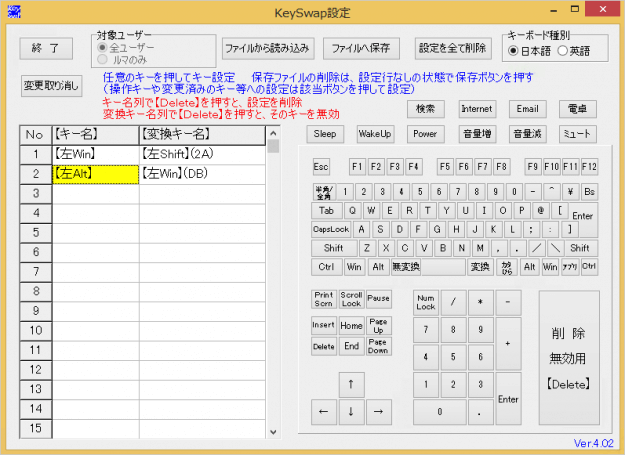Windows8で、“常に”管理者としてプログラムを実行する方法を紹介します。
ここでは「Mac OSXとWindows8 on VirtualBoxで同じショートカットキーを使う方法」で紹介したプログラム「KeySwap」を例にプログラムを常に管理者(Administorator)として、実行する方法を紹介します。
このように「管理者としてこのプラグラムを実行してください」とエラーが表示され、怒られます。
そのため……
このプログラムを実行する場合は、プログラムを右クリックし、表示されるメニューの中から「管理者として実行」をクリックする必要があります。
頻繁に利用するプログラムであれば、いちいちいちいち右クリックするのはめんどくさいですね。
それでは、本題の「常に管理者としてプログラムを実行する方法」をみていきます。
常に管理者としてプログラムを実行
プログラムを右クリックし、表示されるメニューから「プロパティ」を選択します。
すると、このようにプログラムの「プロパティ」ウィンドウが表示されるので、上部タブメニュー「互換性」をクリックします。
下の方にある設定項目の「管理者としてこのプログラムを実行する」にチェックを入れ、「OK」をクリックします。
これで設定完了です。